U盘无法弹出怎么办实际处理
我们在使用U盘的过程中可能会遇到U盘无法弹出的问题,其提示在xp系统是无法停止通用卷,win7,win10提示是无法停用”USB设备,原因是其他程序正在使用它等,遇到这种问题怎么解决呢?下面就教大家用几种方法彻底解决无法弹出的问题。
方法一、自行解开占用
1.首先,咱们将鼠标移动到下方的任务栏中,也就是桌面最下面的横条状态栏,然后找一个空白处点击右键,选择启动任务管理器,或者直接快捷键CTRL+ALT+ESC,也就可以打开电脑的任务管理器窗口了。
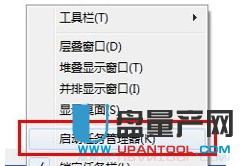
2.在任务管理器窗口中,咱们切换到性能这一栏中,然后点击下方的“资源监视器”按钮。

3.在打开的资源监视器窗口中,咱们切换到CPU这一栏中,然后找到下方的关联句柄,咱们在后方的搜索框中输入U盘的盘符,例如U盘是I盘,则输入“I:”,注意有冒号:

之后系统便会自动的搜索出跟I盘相关的程序了,咱们将搜索出来的选项右键点击,选择结束进程即可,这样就解除了占用U盘的程序,从而再去操作弹出U盘就可以了。
win10系统也是一样的操作,也是选择“任务管理器”的“性能”选项卡,点击“资源监视器”CPU-步骤。
如果 “explorer”进程被关闭,桌面会无法显示,可以按 “WIN+R” 键调出“运行”窗口,输入“explorer.exe”,回车,即可重启该进程,桌面也会正常显示。
方法二、用360软件
1、此法最为简单,实际上也是运用了“结束进程法”,不过软件会自动判别那些进程和你U盘相关联,然后全部解除,更为安全简便。
如果你已经安装了360安全卫士,那么就可以右键单击下方U盘保镖图标(如图所示)
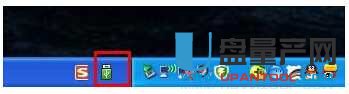
2、在弹出的任务窗口会显示当前使用U盘的进程,点击“解除占用并安全弹出”即可。
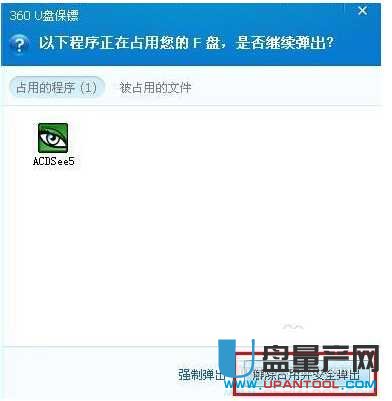
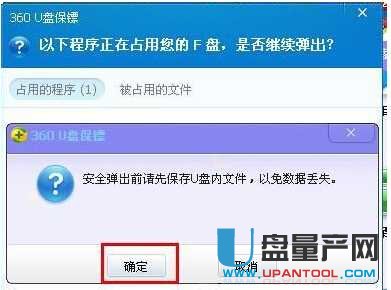
3、显示U盘已被安全拔除,完成步骤。
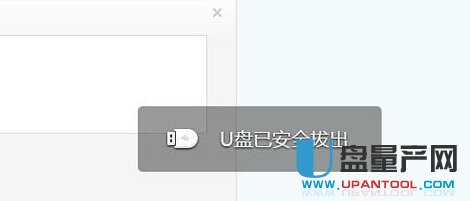
方法三、设置快速删除
1、在“我的电脑”点击右键属性,然后打开“设备管理器”;
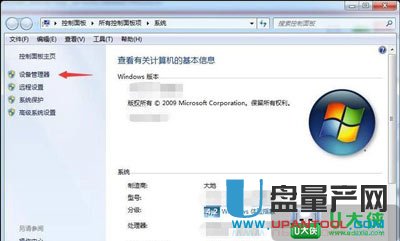
2、在设备列表里,找到“磁盘驱动器”,点开,这时你会看到你插着的U盘,在U盘名称上右键单击,打开属性页面;
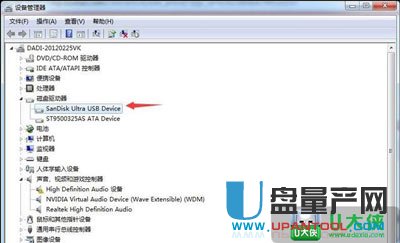
3、点击“策略”选项卡,此时你会看到一个单选设置“删除策略”;
4、选择“快速删除”然后点击确定。以后你就可以直接用完U盘拔掉即可,而不需要安全删除了。
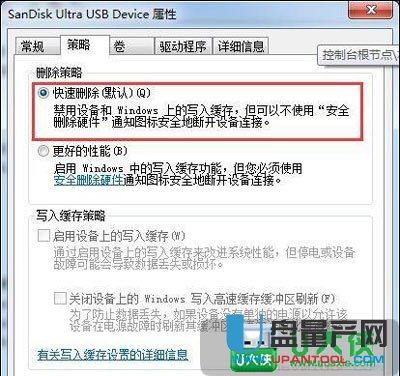
当然这也是很多用户经常遇到“缓存写入错误”的原因所在,如果你经常遇到“缓存写入错误”那么也可以通过这种方法来解决!
但是如果你想有更好的性能体验,也可以使用“更好的性能”但是实际使用体验并不理想。

总结:到此U盘无法弹出的问题就解决了,可以看到方法由三种,我们建议的还是用方法二最为简单快捷,大家还有更好的办法可以下面留言评论。